Comment télécharger des fichiers Adobe Illustrator AI sur WordPress (avec un plugin)
Publié: 2020-11-25Voulez-vous permettre aux visiteurs de télécharger des fichiers AI sur WordPress ? Par défaut, WordPress bloque les téléchargements Adobe Illustrator. Mais vous pouvez résoudre ce problème rapidement avec un plugin.
Dans cet article, vous apprendrez comment activer facilement les téléchargements de fichiers AI dans WordPress. Cette méthode est sûre et simple car vous n'avez pas besoin de modifier votre fichier functions.php.
Créez votre formulaire de téléchargement de fichier WordPress maintenant
Comment autoriser les téléchargements de fichiers AI dans WordPress ?
WordPress limite les téléchargements de fichiers afin que vos visiteurs ne puissent télécharger que des types de fichiers de base. Si vous essayez de télécharger un fichier Illustrator, vous verrez l'erreur "Désolé, le type de fichier n'est pas autorisé pour des raisons de sécurité".
Les fichiers Adobe Illustrator sont sûrs, mais WordPress verrouille toutes sortes de téléchargements de fichiers pour aider à arrêter les pirates. Cela permet de sécuriser votre site, mais cela peut être gênant si vous souhaitez permettre à vos visiteurs de télécharger des fichiers graphiques vectoriels et des illustrations.
Il est facile d'activer les téléchargements Adobe Illustrator dans WordPress afin que vos visiteurs puissent les télécharger via vos formulaires de contact. Avec notre méthode, vous n'avez pas besoin de modifier le code.
Configurons le plugin.
Comment télécharger des fichiers Adobe Illustrator AI sur WordPress
Nous allons vous montrer un moyen simple et sûr d'accepter des fichiers .ai à l'aide du plugin File Upload Types. Nous vous montrerons également comment accepter les téléchargements .eps et .indd au cas où vos concepteurs utiliseraient également ces formats.
Voici les étapes que nous allons suivre.
- Installez le plugin de types de téléchargement de fichiers
- Autoriser les téléchargements de fichiers AI dans WordPress
- Autoriser les téléchargements de fichiers EPS et InDesign (facultatif)
- Créez votre formulaire de téléchargement de fichier
Commençons par installer le plugin.
Étape 1 : Installez le plug-in de types de téléchargement de fichiers
Tout d'abord, installons le plugin gratuit File Upload Types.
Les types de téléchargement de fichiers permettent d'autoriser facilement tout type de téléchargement de fichiers dans WordPress.
Et parce qu'il a été créé par la même équipe qui a créé WPForms, il fonctionnera parfaitement avec le formulaire de téléchargement de fichier que nous allons créer à l'étape 4.
Commençons donc par le tableau de bord WordPress. Dans la barre latérale de gauche, cliquez sur Plugins » Ajouter un nouveau .
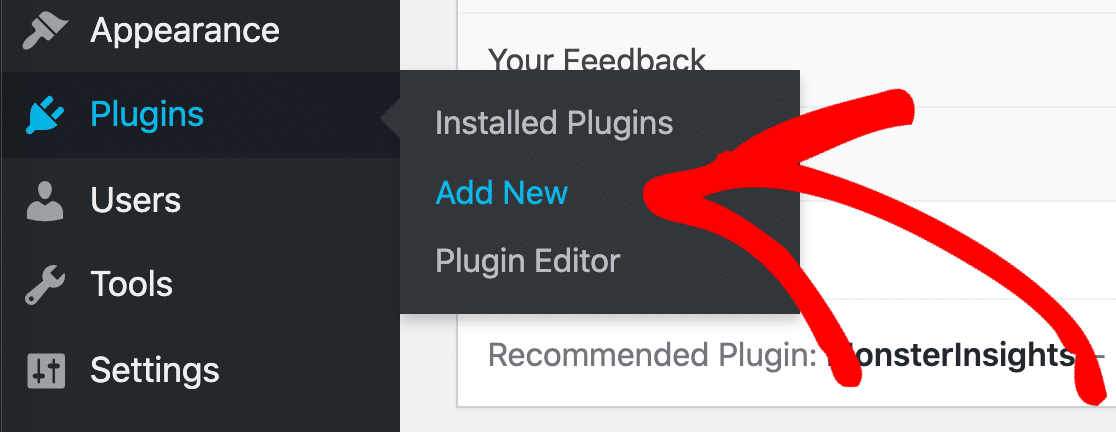
Ensuite, allez-y et recherchez le plugin File Upload Types dans la zone de recherche en haut.
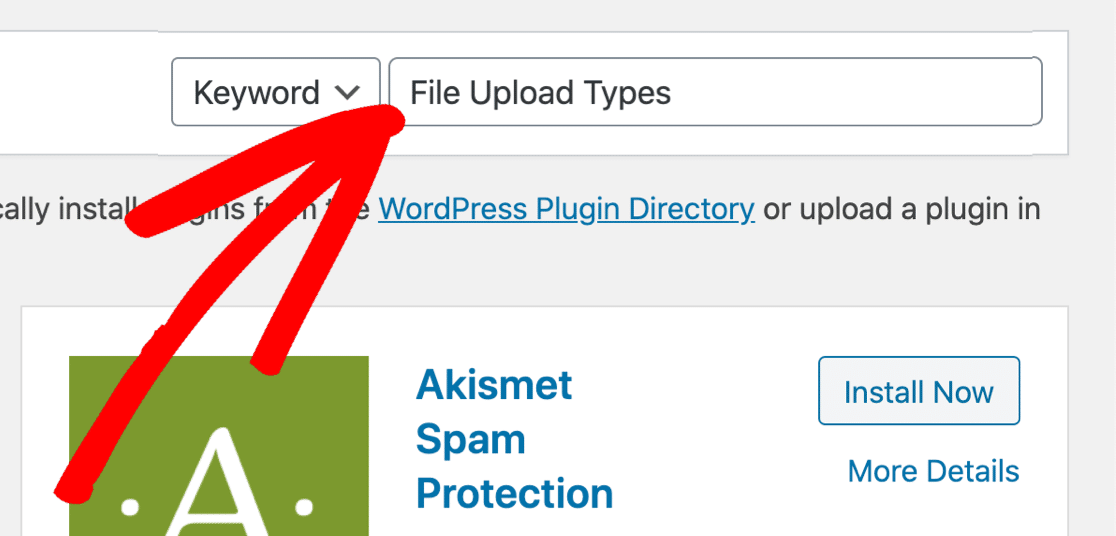
Cliquez sur Installer maintenant , puis sur Activer .
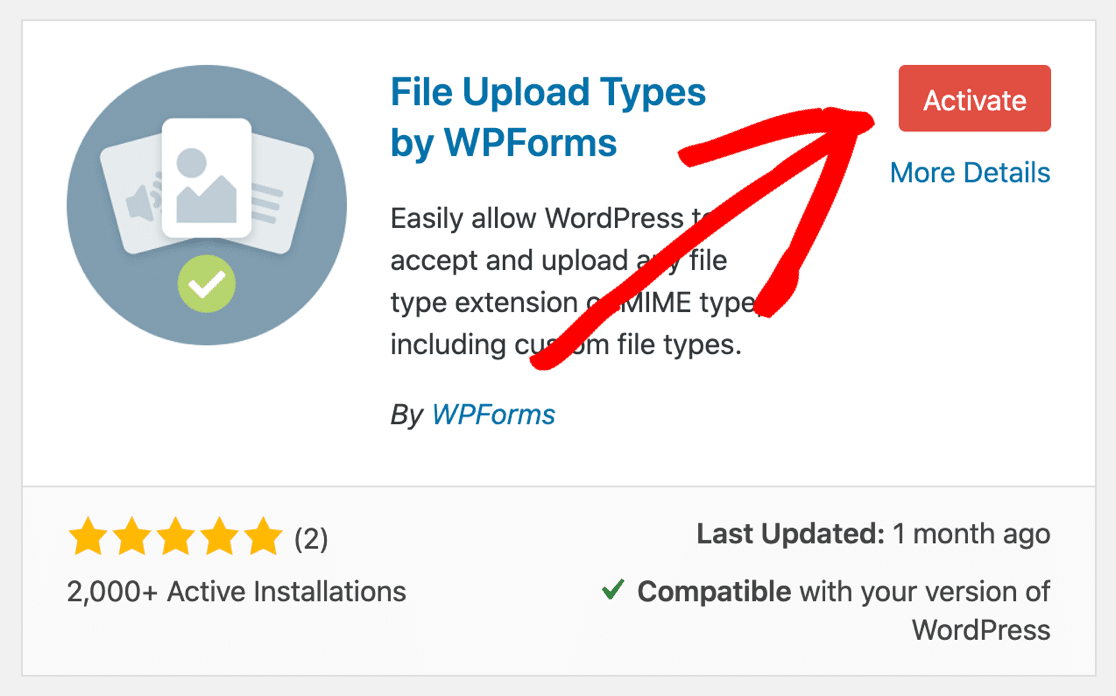
C'est ça! Nous sommes tous prêts.
Maintenant, tout ce que nous avons à faire est de modifier les paramètres pour autoriser les téléchargements de fichiers .ai.
2. Autoriser les téléchargements de fichiers AI dans WordPress
WordPress permet de télécharger 5 types de fichiers image par défaut :
- .jpg
- .png
- .gif
- .ico
- .psd
Ajoutons les fichiers Adobe Illustrator .ai à la liste d'autorisation.
Commencez par ouvrir Paramètres »Types de téléchargement de fichiers dans le tableau de bord WordPress.
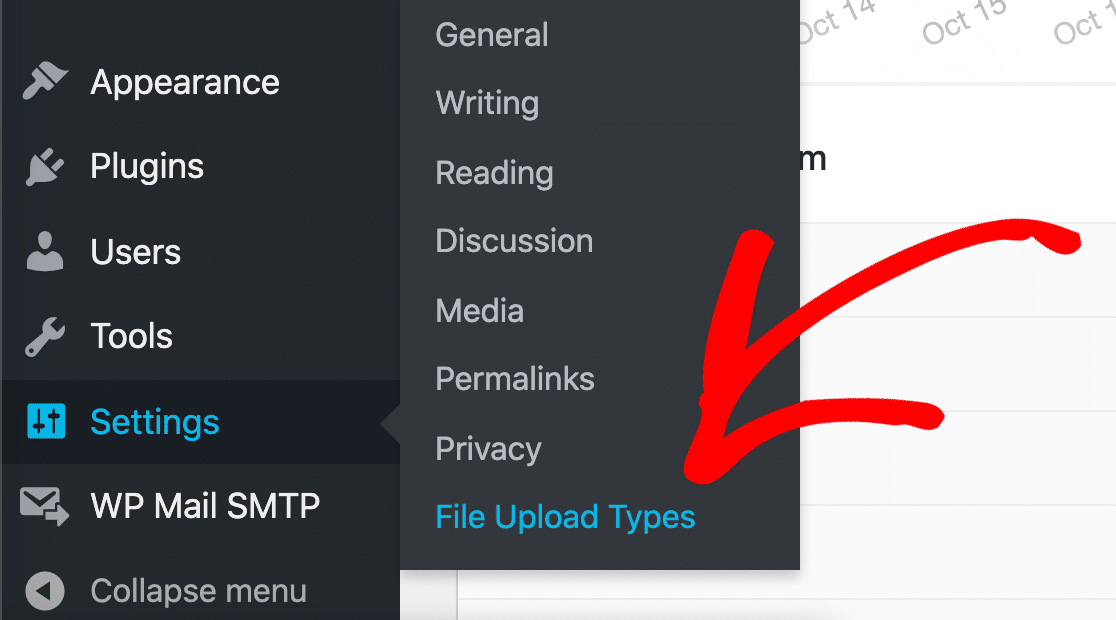
Sur la gauche, vous pouvez voir une liste de types de fichiers avec des cases à cocher à côté d'eux.
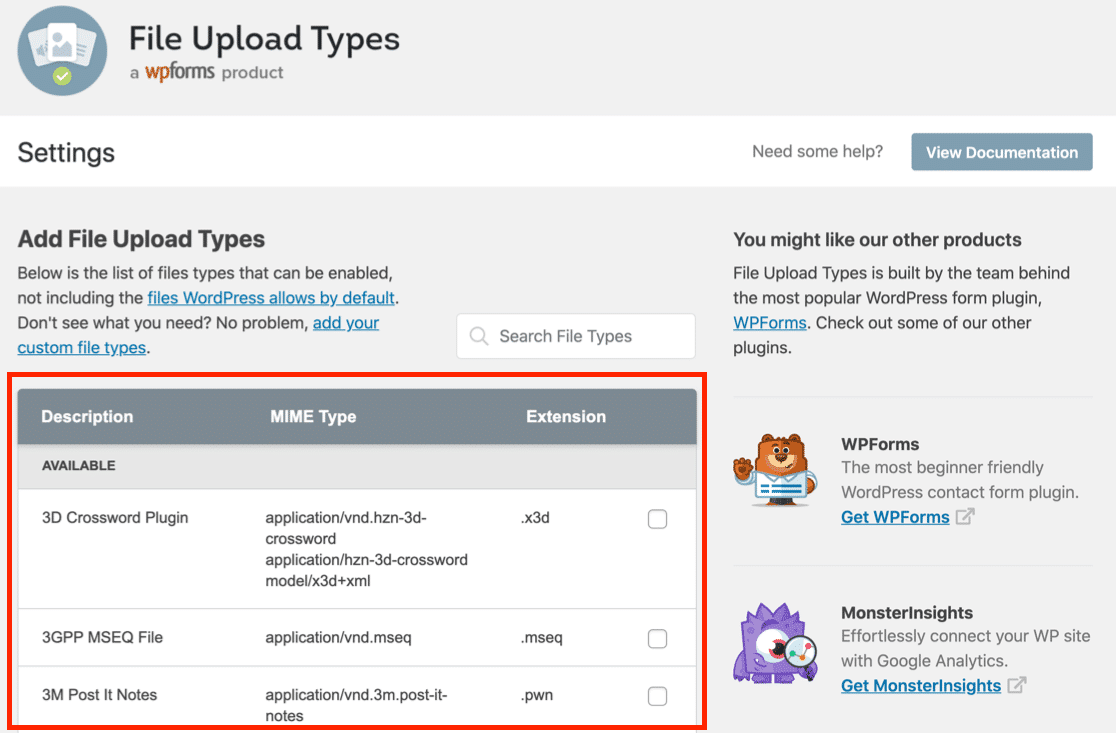
Recherchons le type de fichier Illustrator.
Allez-y et recherchez Illustrator dans la zone Rechercher les types de fichiers .
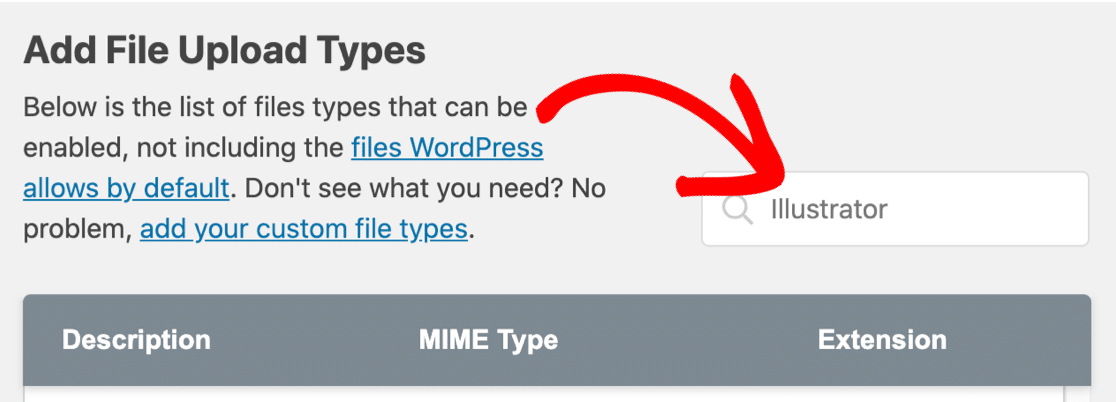
Vous pouvez voir que nous avons déjà un type de fichier PostScript configuré et prêt à être utilisé pour Adobe Illustrator. Cliquez simplement sur la case à cocher pour activer les téléchargements .ai.
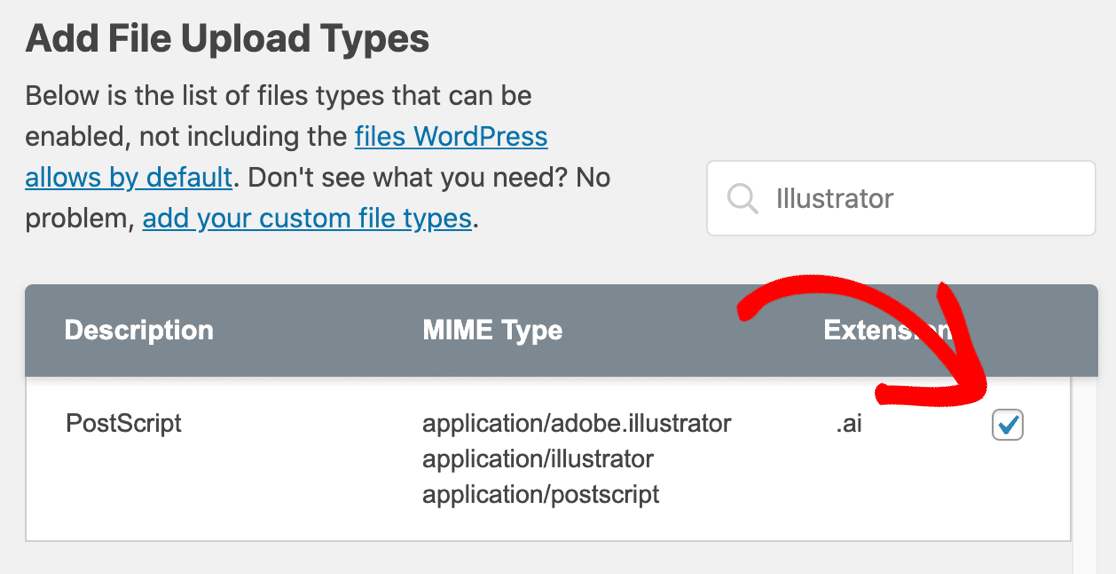
Après avoir cliqué sur Enregistrer les paramètres , vous remarquerez que vous avez une nouvelle section intitulée Activé . Vous verrez les fichiers Adobe Illustrator répertoriés dans cette section.
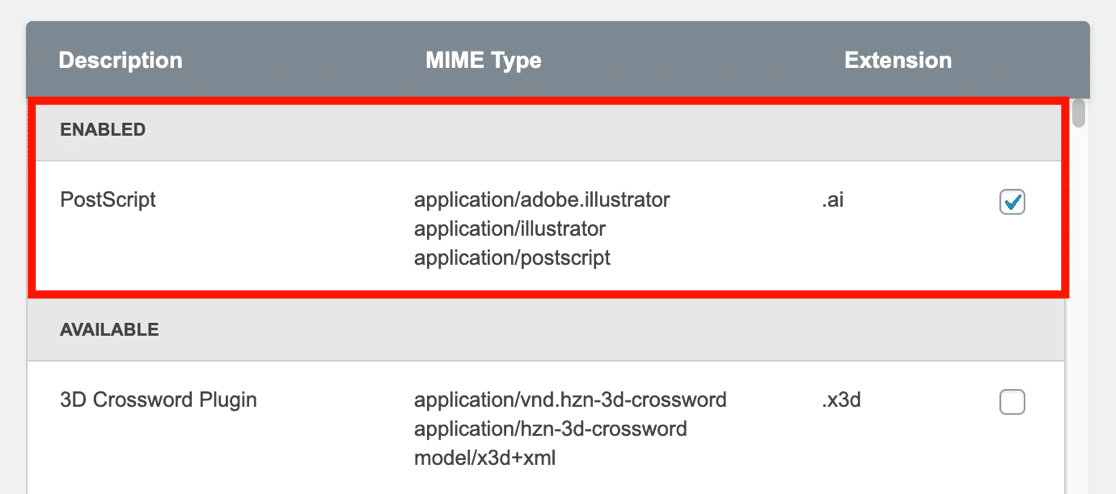
C'est si facile! Désormais, vos visiteurs peuvent télécharger des fichiers .ai avec l'un de ces types MIME :
-
application/adobe.illustrator -
application/illustrator -
application/postscript
Si jamais vous souhaitez désactiver les téléchargements de fichiers .ai, vous pouvez décocher la case et cliquer sur Enregistrer les paramètres pour le supprimer.

Examinons ensuite une étape facultative qui permet de télécharger d'autres types de fichiers Adobe.
Étape 3 : autoriser les téléchargements de fichiers EPS et InDesign (facultatif)
Si vous souhaitez simplement télécharger des fichiers .ai sur WordPress, vous pouvez ignorer cette partie.
Par défaut, les types de téléchargement de fichiers n'ont pas .eps et .indd dans la liste. Mais il est très facile de les ajouter à la liste d'autorisation.
Restez dans l'écran Paramètres de téléchargement de fichiers pour cette étape.
Pour commencer, cliquez sur le lien Ajouter vos types de fichiers personnalisés en haut.
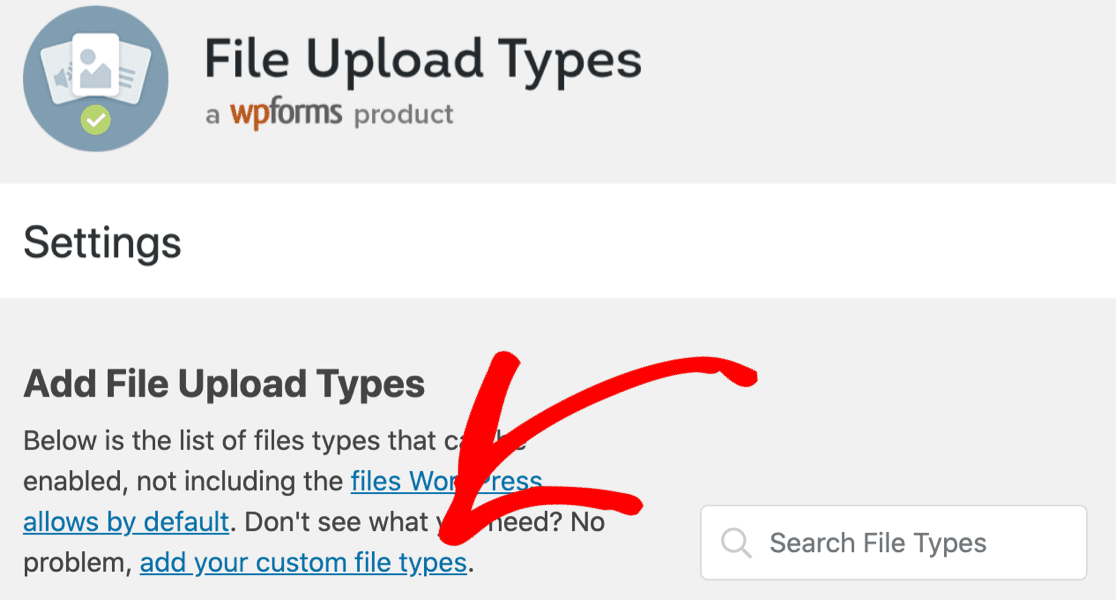
Commençons par les fichiers .eps.
Dans la section Ajouter des types de fichiers personnalisés , saisissez ces détails :
- Description du fichier – N'importe quel nom pour le type de fichier. Nous allons utiliser le nom officiel, Encapsulated Postscript , mais vous pouvez taper tout ce que vous voulez ici.
- Type MIME – collez tous ces types MIME :
application/postscript, application/eps, application/x-eps, image/eps, image/x-eps - Extension – .eps
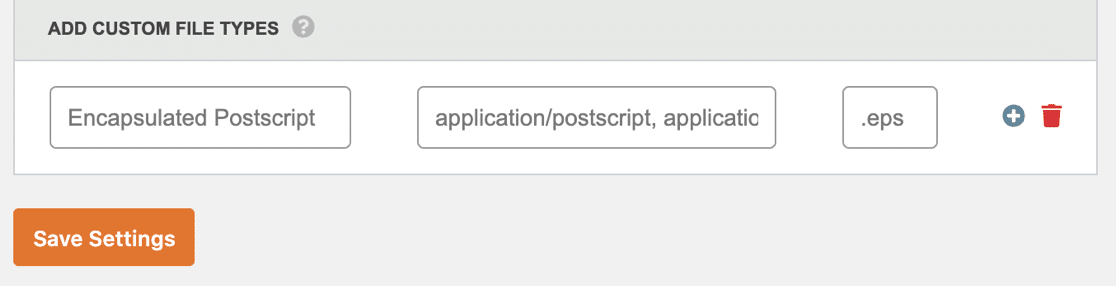
Vous pouvez cliquer sur Enregistrer les paramètres ici si vous avez terminé.
Si vous souhaitez également autoriser le téléchargement de fichiers InDesign, vous pouvez cliquer sur l'icône plus à droite du champ pour ajouter une autre ligne.
Cette fois, nous pouvons utiliser ces paramètres :
- Description du fichier – InDesign
- Type MIME –
application/x-indesign - Extension – .indd
Voici à quoi cela ressemble avec les deux types de fichiers saisis et prêts à être enregistrés :
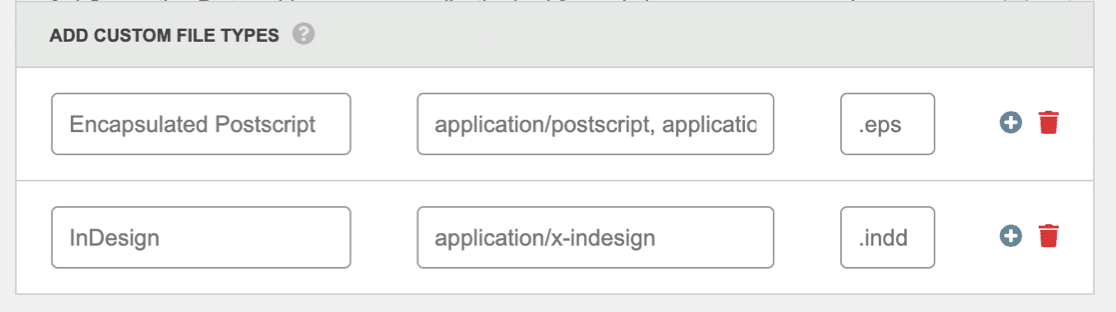
Terminé? Cliquez sur Enregistrer les paramètres pour ajouter ces types de fichiers Adobe à votre liste de types de fichiers autorisés.
Vous avez maintenant les types de fichiers EPS et InDesign sur la liste d'autorisation dans WordPress, juste au-dessus du type de fichier AI que nous avons ajouté à l'étape 2.
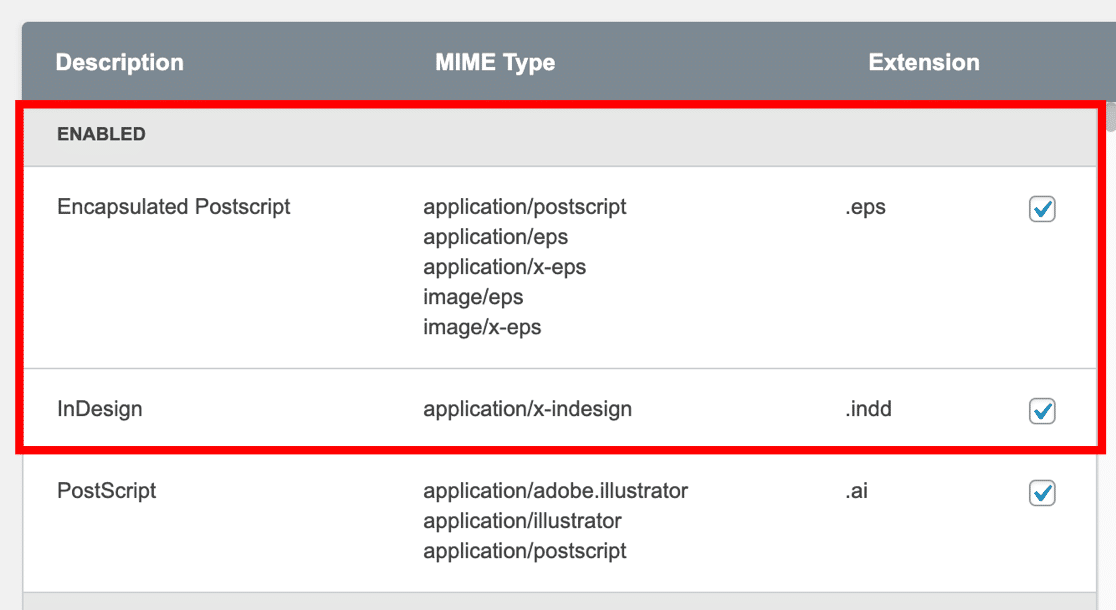
Vos concepteurs peuvent désormais télécharger leurs illustrations vectorielles dans l'un de ces formats. Tout ce que nous avons à faire est de créer un formulaire de téléchargement de fichier pour le frontend de votre site.
4. Créez votre formulaire de téléchargement de fichier AI
WPForms est le meilleur plugin de téléchargement de fichiers pour WordPress. Il est livré avec un modèle de formulaire de téléchargement de fichiers que vous pouvez utiliser pour accepter les téléchargements de fichiers AI n'importe où sur votre site Web.
Nous avons créé un guide séparé sur la création d'un formulaire de téléchargement de fichiers dans WordPress. Une fois que vous avez installé et activé WPForms, passez au didacticiel pour créer votre formulaire.
Une fois que vous avez créé votre formulaire de téléchargement de fichiers, vous pouvez restreindre les types de fichiers dans le champ de téléchargement de fichiers. Ceci est utile si vous voulez empêcher les gens d'envoyer accidentellement des dessins dans le mauvais format.
Pour configurer cela dans WPForms, cliquez sur le champ Téléchargement de fichier dans votre nouveau formulaire.
Sur la gauche, vous pouvez continuer et saisir les extensions que vous souhaitez autoriser dans la zone Extensions de fichiers autorisées . N'oubliez pas de commencer chaque extension par un point . et séparez plusieurs extensions par une virgule ,
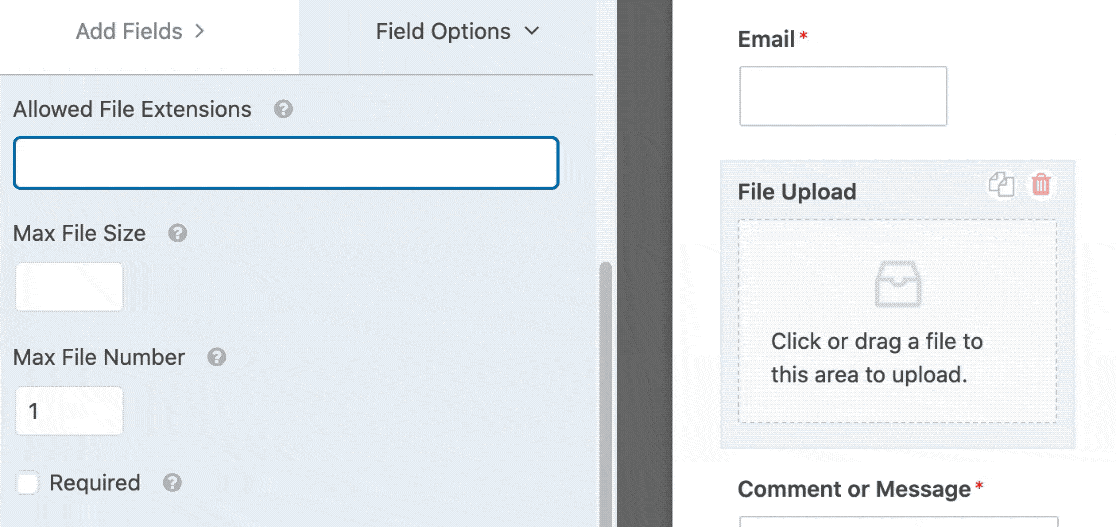
Avez-vous remarqué que vous pouvez également définir la taille maximale du fichier ? Nous avons laissé le nôtre à la valeur par défaut maximale du serveur, mais vous pouvez saisir une autre taille maximale si vous le souhaitez. Vous pouvez également choisir le nombre de fichiers que vous souhaitez accepter avec chaque soumission.
Et c'est tout! Vous aurez juste besoin d'enregistrer et de publier votre formulaire sur votre site Web et de partager le lien avec vos concepteurs.
Créez votre formulaire de téléchargement de fichier WordPress maintenant
Étape suivante : dépanner les types de fichiers WordPress
Vos visiteurs rencontrent-ils des difficultés pour télécharger un type de fichier personnalisé ? S'ils voient toujours une erreur, vous voudrez vérifier que vous avez entré le type MIME correct pour le fichier.
Consultez cet article sur la façon de corriger l'erreur « Le type de fichier n'est pas autorisé » dans WordPress. Nous avons inclus quelques conseils pour vous aider à trouver le type de fichier correct à l'aide d'un vérificateur de type MIME en ligne.
Prêt à créer votre formulaire ? Commencez dès aujourd'hui avec le plugin de création de formulaires WordPress le plus simple. WPForms Pro inclut des modèles de formulaire de téléchargement de fichiers et offre une garantie de remboursement de 14 jours.
Si cet article vous a aidé, veuillez nous suivre sur Facebook et Twitter pour plus de tutoriels et guides WordPress gratuits.
